Configurar contraseñas en su iPhone es un paso para salvaguardar la seguridad y privacidad de su dispositivo. Un código de acceso impide que las personas accedan a sus datos, aplicaciones y otra información confidencial almacenada en su iPhone. Esta característica proporciona una capa de protección más allá de la pantalla de bloqueo, mejorando la seguridad general de su dispositivo.
Los códigos de acceso son claves almacenadas de forma segura en su iPhone y reemplazan las contraseñas. Utilizan Face ID o Touch ID para la autenticación, lo que garantiza inicios de sesión más seguros y elimina la necesidad de recordar y administrar contraseñas complejas.
Cómo configurar claves de acceso en iPhone
Las claves de acceso están cambiando la forma en que iniciamos sesión en línea al reemplazar las contraseñas comprometidas con la seguridad y conveniencia de la autenticación. ¿Estás listo para probar la función de inicio de sesión de vanguardia en tu iPhone? A continuación, encontrará cómo configurar claves de acceso:
- Para configurar, vaya a la aplicación Configuración. Busque la sección llamada “Contraseñas y cuentas”. Desde allí, toque “Autocompletar contraseñas”. Asegúrese de que la opción “Permitir llenado desde” esté activada. Esto habilitará las claves de acceso en su iPhone, lo que le permitirá crearlas y administrarlas.
- Cuando se le solicite iniciar sesión en un sitio web o aplicación que lo admita, esté atento a la opción que dice “Crear clave de acceso” (a veces etiquetada como “Iniciar sesión con clave de acceso”).
- Con un toque de tu dedo o un vistazo rápido usando Face ID, tu clave de acceso se creará y activará instantáneamente. ¡Dile adiós a las contraseñas difíciles de recordar!
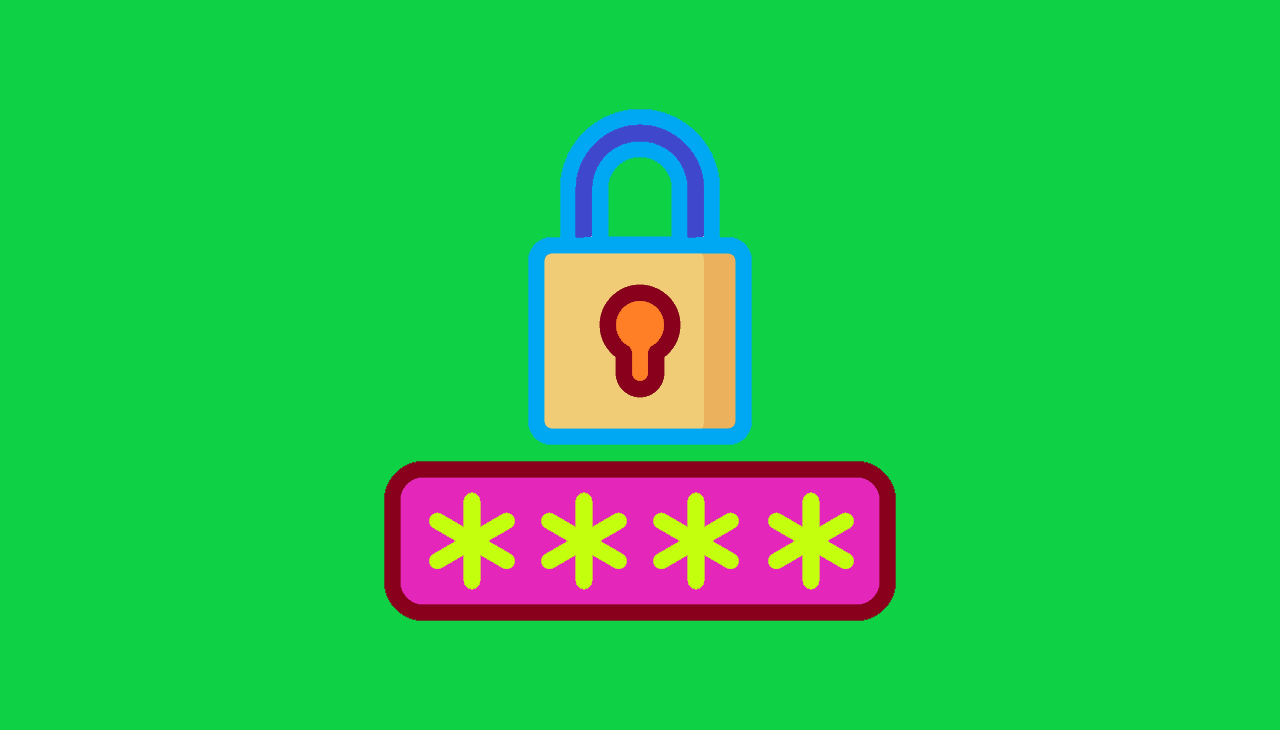
Cómo habilitar el llavero de iCloud en tu iPhone
Habilitar iCloud Keychain en su iPhone proporciona un método fácil de usar para almacenar y organizar sus contraseñas, información de Wi-Fi y otros datos confidenciales en todos sus dispositivos Apple. Déjame guiarte por los pasos para configurarlo:
- Abra la aplicación Configuración.
- Toca tu foto de perfil o nombre en la parte superior de la pantalla.
- Desplácese hacia abajo hasta encontrar “iCloud” y tóquelo.
- Busque la opción denominada “Contraseñas y llavero”. Selecciónelo.
- Si el “Llavero de iCloud” aún no está activado, toque el interruptor para habilitarlo.
- Dependiendo de su configuración de seguridad, es posible que deba ingresar la contraseña de su iPhone o la contraseña de su ID de Apple para su verificación.
- Para medidas de seguridad adicionales, considere habilitar la autenticación de dos factores para su ID de Apple si aún no lo ha hecho.
Cómo configurar una nueva clave de acceso en un sitio web o aplicación
Cuando desea crear una clave de acceso, como una contraseña, un PIN o cualquier otro tipo de autenticación, el proceso habitual implica ir a la configuración de la cuenta o a la sección de registro en un sitio web o aplicación. Aquí hay una guía general con los pasos que puede seguir:
- Abra su navegador web. Navegue hasta el sitio web donde desea establecer una clave de acceso.
- Busque la opción que dice “Crear clave de acceso” o “Iniciar sesión con clave de acceso” y haga clic o tóquela.
- Los pasos exactos pueden variar según el sitio web o la aplicación. Generalmente es un proceso sencillo. Es posible que deba verificar su dirección de correo electrónico, seleccionar un nombre para su clave de acceso y otorgar permiso a su iPhone para su creación.
- Puedes tocar instantáneamente con el dedo o usar Face ID para mirar tu iPhone. Active su clave de acceso. ¡No más problemas con las contraseñas!
- Ahora ha configurado correctamente una clave de acceso para ese sitio web o aplicación. En el futuro, podrás iniciar sesión sin esfuerzo con un toque o un vistazo usando Face ID o Touch ID.
Cómo cambiar el inicio de sesión de contraseña a clave de acceso
- Cuando inicies sesión, busca la opción “Crear una clave de acceso” o “Iniciar sesión con una clave de acceso”.
- También puede notar un logotipo con un ojo de cerradura y líneas de huellas dactilares cerca del botón de inicio de sesión.
- Toque la opción que dice “Crear una clave de acceso” o “Iniciar sesión con una clave de acceso”.
- Los pasos exactos pueden variar según el sitio web. La aplicación que estás usando.
- Es posible que se le solicite que confirme su nombre de usuario o dirección de correo electrónico, seleccione un nombre para su clave de acceso y dé permiso para que su dispositivo la cree.
- Verifique su identidad utilizando el método de autenticación de su dispositivo, como Face ID o Touch ID en iPhones.
- Por lo general, recibirá un mensaje de confirmación una vez que haya creado correctamente la clave de acceso.
- Esté atento a la opción “Iniciar sesión con una clave de acceso” y utilice sus datos biométricos para autenticarse.
Cómo usar claves de acceso en tu iPhone
- Sus contraseñas se sincronizan automáticamente en todos sus dispositivos Apple en los que haya iniciado sesión con la cuenta de iCloud.
- iCloud Keychain garantiza la copia de seguridad de sus contraseñas, que se pueden recuperar fácilmente utilizando su ID de Apple.
- Puedes compartir fácilmente contraseñas con iPhones, haciendo que iniciar sesión en los dispositivos de tus amigos o familiares sea sencillo.
¿Qué aplicaciones y sitios funcionan con claves de acceso?
Las claves de acceso son cada vez más populares y numerosas aplicaciones y sitios web destacados ya las admiten:
Compañías mayores:
- Google : puede utilizar claves de acceso para iniciar sesión en su cuenta de Google y acceder a servicios de Google como Gmail, YouTube y Google Drive.
- PayPal : actualmente se puede acceder a las claves de acceso para iniciar sesión dentro de la aplicación móvil de PayPal, aunque todavía se están desarrollando.
- Shopify : los comerciantes que utilizan Shopify pueden proporcionar a sus clientes una función de inicio de sesión con contraseña.
- Instacart : Instacart, la aplicación de entrega de comestibles, ha introducido recientemente una función que permite a los usuarios iniciar sesión mediante claves de acceso.
- KAYAK : KAYAK, la plataforma para reservar viajes, ofrece claves de acceso para permitir un inicio de sesión conveniente.
Otros ejemplos notables:
- Adobe : Adobe, una empresa de software, es una de las pioneras en adoptar claves de acceso.
- Tailscale: este servicio VPN proporciona una opción de inicio de sesión mediante claves de acceso para acceder.
- GitHub : los desarrolladores tienen la opción de utilizar claves de acceso al iniciar sesión en GitHub.
- TikTok (iOS) : la aplicación de vídeo de la que todo el mundo habla ha introducido recientemente la opción de utilizar claves de acceso en iPhones.
- Nintendo : algunos de los juegos de Nintendo Switch han introducido opciones de inicio de sesión con clave de acceso del dispositivo.
- Microsoft (O356, XBOX) : Microsoft está introduciendo la funcionalidad de clave de acceso para los servicios de Office 365 y Xbox.
¿Cómo configuro una clave de acceso en mi iPhone?
Para configurar una clave de acceso en su iPhone, siga estos pasos: Primero, vaya a “Configuración” y luego seleccione “Face ID y código de acceso” o “Touch ID y código de acceso”. Si ya ha configurado un código de acceso, ingréselo antes de continuar. A continuación, puede habilitar el código de acceso si actualmente está desactivado o cambiarlo si lo desea. Simplemente siga las instrucciones proporcionadas para ingresar su contraseña preferida. Finalmente, verifique su contraseña para completar el proceso de configuración.